チケットの更新
リクエスト管理の画面を例に説明します。
1. 「リクエスト管理:詳細」画面を開き、右上の「 」をクリックします。
」をクリックします。
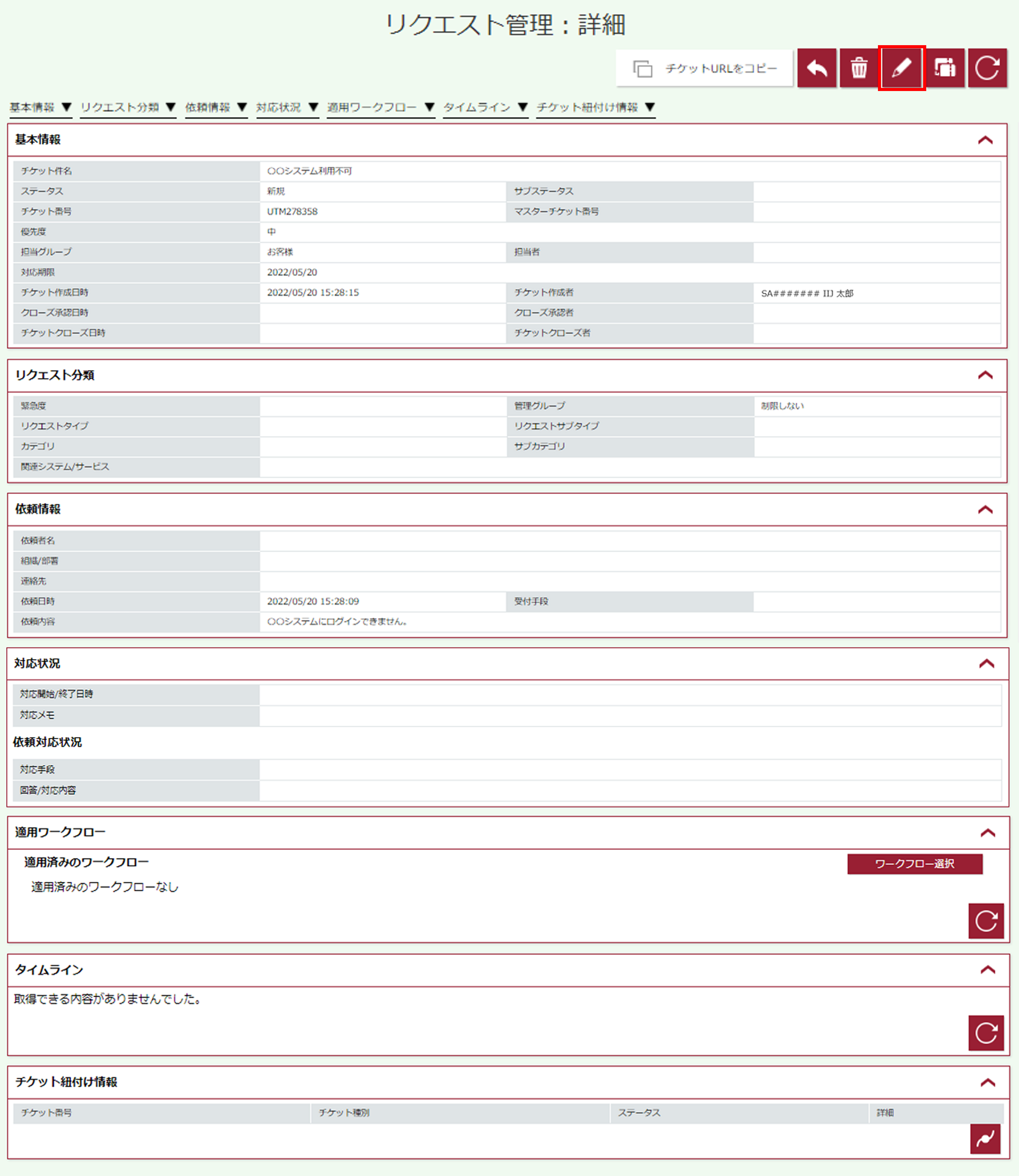
「リクエスト管理:更新」画面が表示されます。
【参考】
チケット更新ボタン(![]() )クリック時に、他ユーザがチケット更新画面、またはチケット更新確認画面を開いている場合、他ユーザが更新中のメッセージを表示します。
)クリック時に、他ユーザがチケット更新画面、またはチケット更新確認画面を開いている場合、他ユーザが更新中のメッセージを表示します。
「OK」をクリックすると、チケット詳細画面へ戻り、チケット更新画面へ遷移しません。
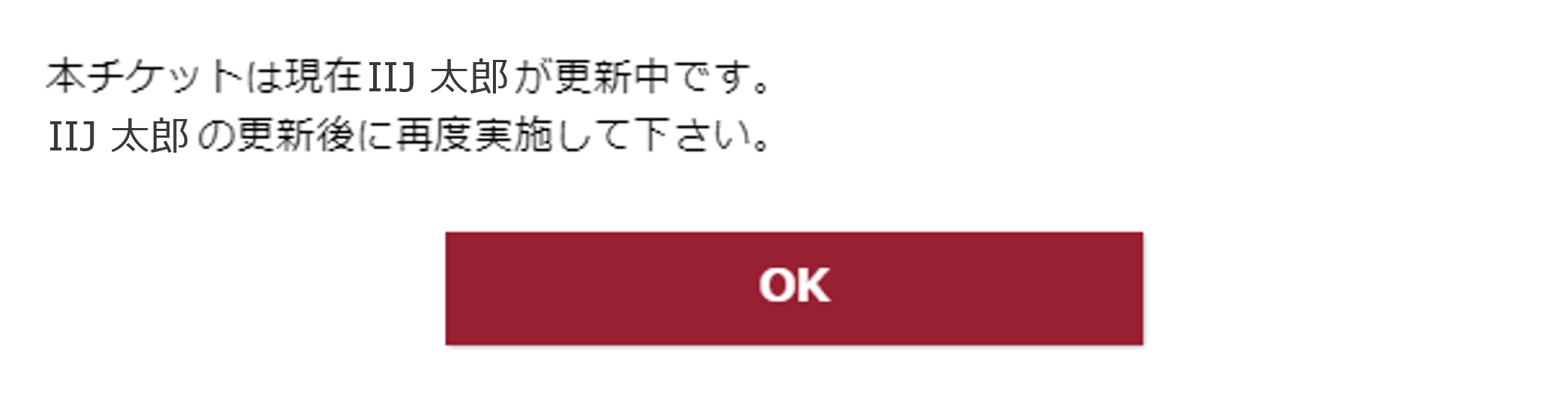
他ユーザがチケット更新画面を開いてから30分経過している場合は、メッセージを表示せず、チケット更新画面へ遷移します。
2. 「リクエスト管理:更新」画面で、更新が終わったら、「確認」をクリックします。

「リクエスト管理:更新確認」画面が表示されます。
「対応期限リマインダ」、「更新メール送付先設定」、「ユーザ通知設定」は、チケット管理通知オプション、チケット管理オプション、またはITSMサービスをご契約の場合のみ利用できます。
「対応期限リマインダ」について詳しくは、「リマインダ」をご覧ください。
「更新メール送付先設定」について詳しくは、「更新メール送付先設定」をご覧ください。
「ユーザ通知設定」について詳しくは、「ユーザ通知設定」をご覧ください。
3. 内容を確認したら、「更新」をクリックします。
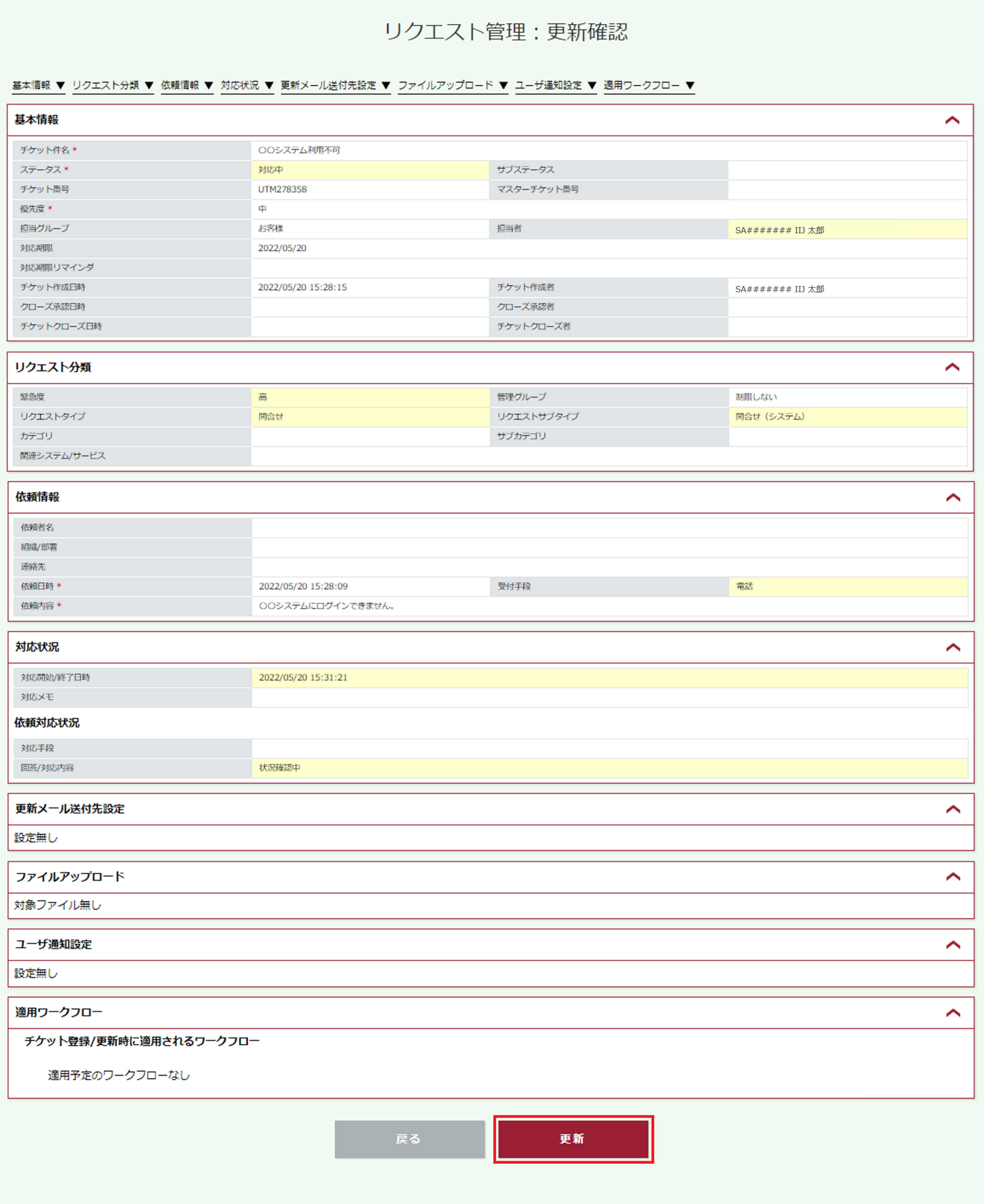
4. 「リクエスト詳細 更新完了」画面が表示されますので、「OK」をクリックします。
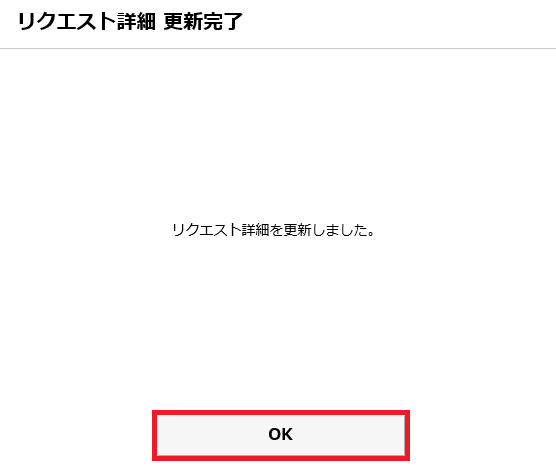
「リクエスト詳細」画面に戻ります。更新した情報に変わっていることを確認します。